Fotoğraf listesini kullanma ve sıralama, Fotoğraf listesini sıralama standardı, Fotoğraf listesi seçenek menüsü – Samsung LE46A756R1M User Manual
Page 393
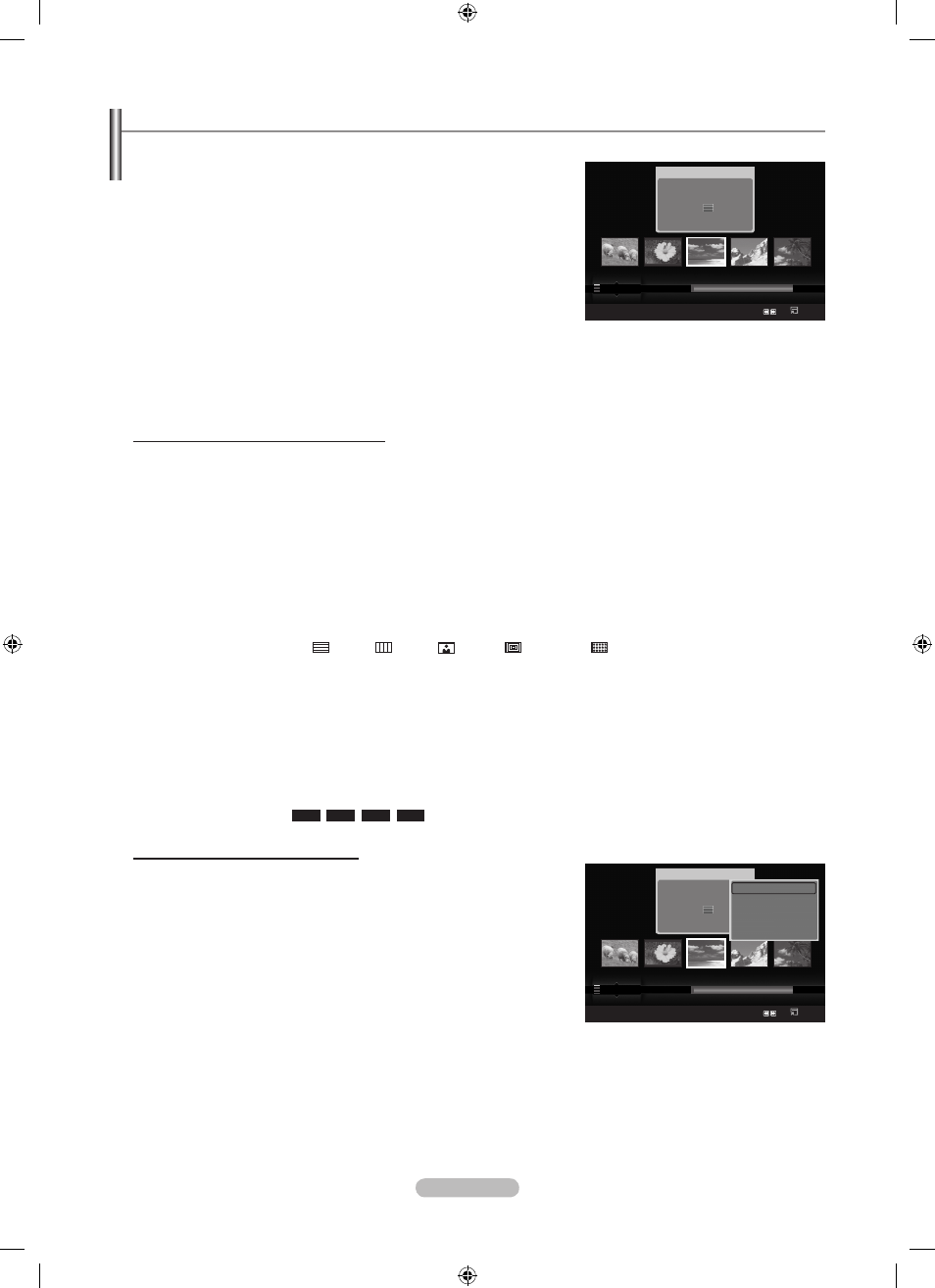
Türkçe -
Fotoğraf Listesini Kullanma Ve Sıralama
Fotoğraf Listesindeki fotoğrafları belirli bir standarda göre sıralayabilirsiniz.
1. Fotoğraf listesinde bir sıralama standardı seçmek için ▲ veya ▼ düğmesine
basın.
Fotoğraflar yeni seçilen sıralama standardına göre sıralanır.
Önceki/sonraki gruba geçmek için,
π
(REW) ya da
µ
(FF)
düğmesine basın.
2. Slayt Gösterisini kullanıcı tarafından seçilen sıralamada oynatmak için
∂
(Oynat)/
ENTER
E
düğmesine basın.
Fotoğraf dosyası bilgileri otomatik olarak ayarlanır.
Fotoğraf dosyasından alınacak “Renk” ve “Düzenlme” bilgileri,
kullanıcının beklentilerinden farklı olabilir.
Fotoğraf bilgileri otomatik olarak ayarlanır. “Renk”, “Düzenlme” ve
“Favori” ayarlarını değiştirebilirsiniz.
Haklarında bilgi görüntülenemeyen fotoğraflar “Snflndr Dışı” olarak
görüntülenir.
PTP klasör sıralama modunu desteklemez.
Fotoğraf Listesini Sıralama Standardı
Aylık
Dosyadaki fotoğrafları aylık olarak sıralar ve görüntüler. Yıla bakmaksızın, sadece aya göre (Ocak’tan Aralık’a) sıralar.
Zmn çzgs
Fotoğrafları tarihe göre sıralar ve görüntüler. En erken tarihli fotoğraftan başlayarak, yıl ve aya göre sıralar.
Renk
Fotoğrafları renge göre sıralar. Fotoğraf renk bilgilerini değiştirebilirsiniz.
“Renk” seçenekleri: Kırmızı, Sarı, Yeşil, Mavi, Macenta, Siyah, Gri, Snflndr Dışı.
Düzenlme
Fotoğrafları kompozisyona göre sıralar. Fotoğrafların kompozisyon bilgilerini değiştirebilirsiniz.
“Düzenlme” seçenekleri: (yatay), (dikey), (nesne), (perspektif), (örgü), Snflndr Dışı.
Klasör
Fotoğrafları klasöre göre sıralar. USB aygıtında çok sayıda klasör varsa, fotoğraf dosyaları klasörlerdeki sıralamaya göre
görüntülenir. İlk önce Root (Kök) klasördeki fotoğraf dosyası, ardından da alfabetik sıralamada diğer fotoğraflar görüntülenir.
Tercihlr
Fotoğrafları tercihe göre sıralar (Favori). Fotoğraf tercihlerini değiştirebilirsiniz.
Sık Kullanılanlar ayarını değiştirme
Fotoğraf Listesinde istediğiniz fotoğrafı seçip, ardından da istediğiniz ayar görüntülenene kadar, art arda Yeşil düğmeye
basın.
“Favori” seçenekleri:
★ ★ ★
,
★ ★
★
,
★
★ ★
,
★ ★ ★
Fotoğraf Listesi Seçenek Menüsü
Slayt Gösterisi
Bu menüyü kullanarak, USB bellek aygıtındaki fotoğraflardan oluşan bir
Slayt Gösterisi oynatabilirsiniz.
Gçrl Gr Oynt
Bu menüyü kullanarak, seçili olan sıralama grubundaki fotoğraflardan oluşan
bir Slayt Gösterisi oynatabilirsiniz.
Sil
Bu menüyü kullanarak, seçilen fotoğraf dosyalarını silebilirsiniz.
Grup Değştr
Fotoğraf dosyalarının “Renk” ve “Düzenlme” bilgilerini değiştirebilirsiniz.
Geçerli dosyanın grup bilgileri güncellenir ve dosya yeni gruba taşınır.
Birden fazla dosyanın bilgilerini değiştirmek için sarı düğmeye basarak, istediğiniz dosyaları seçin.
N
N
N
N
N
N
N
N
N
N
N
N
N
Photo
SUM
Aygıt
Sık Kllnlnlr Ayr
Seçim
Atla Seçenek
image_1.jpg
Ay
: Oca
Tarih
: Oca.01.2008
Renk
: Gri
Düzenlme :
Klasör
: P-other
Favori
:
★ ★ ★
Tercihlr
Aylık
Zmn çzgs
Oca
Kas
▲
Photo
SUM
Aygıt
Sık Kllnlnlr Ayr
Seçim
Atla Seçenek
image_1.jpg
Ay
: Oca
Tarih
: Oca.01.2008
Renk
: Gri
Düzenlme :
Klasör
: P-other
Favori
:
★ ★ ★
Tercihlr
Aylık
Zmn çzgs
Oca
Kas
▲
Slayt Gösterisi
Gçrl Gr Oynt
Sil
Bilgi
▼
BN68-01700M-Tur.indb 31
2008-08-19 �� 5:22:02
